So setzen Sie Ihre WordPress-Website zurück
Veröffentlicht: 2019-09-02Wenn Sie Websitebesitzer, Designer oder Entwickler sind, dann ist die Möglichkeit, Ihre WordPress-Website zurückzusetzen, eine nützliche Funktion, die Sie vielleicht nutzen möchten. Glücklicherweise gibt es viele WordPress-Plugins, mit denen Sie die WordPress-Datenbank Ihrer Website zurücksetzen und Ihre Website auf ihre ursprünglichen Standardeinstellungen zurücksetzen können. Aber warum und wie müssen Sie dies tun?
In diesem Artikel zeigen wir Ihnen, wie Sie Ihre WordPress-Website mit dem kostenlosen WordPress-Plugin WP Database Reset zurücksetzen. Wir werden Schritt-für-Schritt-Anleitungen geben, die Sie durch die Installation und Verwendung von WP Database Reset führen. Abschließend besprechen wir einige andere WordPress-Plugins, die zum Zurücksetzen Ihrer WordPress-Website verwendet werden können, einschließlich Advanced WordPress Reset und WP Reset. Bereit anzufangen?
Warum sollten Sie Ihre WordPress-Website zurücksetzen?
Die Verwendung eines WordPress-Reset-Plugins setzt Ihre WordPress-Website auf ihre Standardeinstellungen zurück, löscht Ihre WordPress-Datenbank und hinterlässt Ihnen eine neue, leere Leinwand, an der Sie arbeiten können. Es gibt viele Gründe, warum Sie Ihre WordPress-Website möglicherweise zurücksetzen möchten. Lass uns mal sehen…
- Sie haben Ihr Blog oder Ihre Website satt – Wenn Sie eine ganz neue Website oder ein neues Blog haben möchten, können Sie Ihre Website schnell löschen und von vorne beginnen. Dies könnte ideal sein, wenn Ihre Website alt ist und eine vollständige Überarbeitung benötigt. Vergessen Sie jedoch nicht, dass Sie alle Ihre Inhalte verlieren, wenn Sie Ihre gesamte Website zurücksetzen. Stellen Sie also sicher, dass Sie keine Beiträge, Seiten, Bilder oder andere Medien behalten möchten.
- Entwerfen einer neuen Website – Das Entwerfen einer neuen Website kann einige Zeit in Anspruch nehmen, und oft ist viel Herumspielen mit verschiedenen Themen und Layouts erforderlich, bevor Sie sich für ein bestimmtes Design entscheiden, das für Ihre Marke funktioniert. Durch die Installation eines Reset-Plugins können Sie diesen Vorgang beschleunigen, da Sie alle Designs, die Ihnen nicht gefallen, sofort löschen und von vorne beginnen können.
- Verwenden einer Staging-Umgebung – Sie können eine Staging-Umgebung verwenden, um neue Themen oder Plugins zu testen. Oder Sie sind vielleicht ein Entwickler, der die Websites von Kunden in einer Staging-Umgebung entwirft, bevor Sie sie auf eine Live-Site übertragen. So oder so, sobald Sie mit dem Herumbasteln fertig sind, können Sie Ihre Testseite schnell auf die Standardeinstellungen zurücksetzen.
- Aufräumen Ihrer Website – Im Laufe der Zeit kann Ihre WordPress-Datenbank durch die Installation zahlreicher Themen und Plugins sehr aufgebläht werden. Einige WordPress-Reset-Plugins (WP Database Reset ist eines davon) geben Ihnen die Kontrolle über die Reset-Einstellungen, sodass Sie einfach bestimmte Datenbanktabellen löschen können, damit Sie Ihre Website bereinigen und mit optimaler Leistung ausführen können.
Obwohl Sie die Datenbank Ihrer Website manuell löschen können, ist die Verwendung eines WordPress-Plugins eine viel schnellere und einfachere Methode. Machen wir uns also mit WP Database Reset vertraut, unserem empfohlenen WordPress-Reset-Plugin…
Zurücksetzen der WP-Datenbank: Eine Einführung
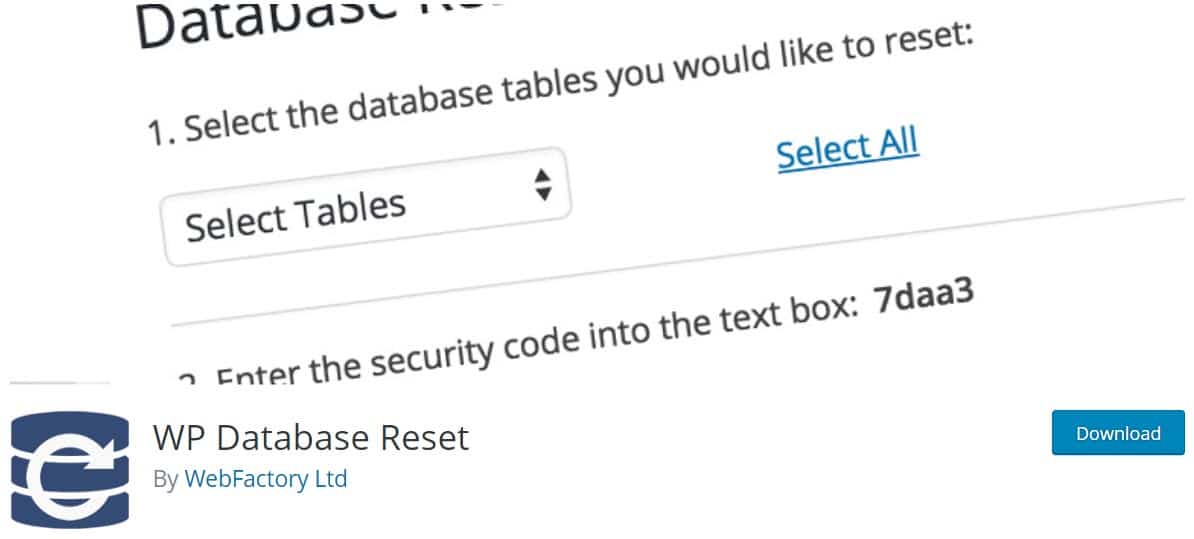
WP Database Reset ist ein kostenloses WordPress-Plugin, das mit einer benutzerfreundlichen Oberfläche ausgestattet ist und es Ihnen ermöglicht, Ihre WordPress-Website ohne Programmierkenntnisse zurückzusetzen.
WP Database Reset löscht nicht deine WordPress-Installation, es löscht einfach die Daten aus deiner Datenbank. Wichtig ist, dass dieses Plugin Ihnen auch die Kontrolle über die Reset-Einstellungen gibt, sodass Sie bestimmte Datenbanktabellen löschen können. Dies kann hilfreich sein, wenn Ihre Website aufgebläht ist und Sie sie einfach bereinigen möchten.
Wenn Sie es vorziehen, kann WP Database Reset Ihre gesamte WordPress-Datenbank auf einmal auf die ursprünglichen Standardeinstellungen zurücksetzen. Zu den Hauptfunktionen von WP Database Reset gehören…
- Kostenlos.
- Zurücksetzen mit einem Klick.
- Kontrolle über Reset-Einstellungen – Wählen Sie diese Option, um die gesamte WordPress-Datenbank oder einzelne Datenbanktabellen zurückzusetzen.
- Sicher und sicher – WP Database Reset verwendet Sicherheitscodes, sodass es nicht möglich ist, Ihre WordPress-Datenbank versehentlich zu löschen!
- Funktioniert mit der Befehlszeile – Verwenden Sie WP Database Reset in Verbindung mit der WordPress-CLI, um die Datenbank Ihrer Website mit einem Befehl zurückzusetzen.
Es ist wichtig zu beachten, dass Ihre Datenbankinhalte verloren gehen und nicht mehr abgerufen werden können, sobald Sie Ihre Website mit WP Database Reset zurückgesetzt haben. Daher raten wir Ihnen, immer ein Backup Ihrer Website zu erstellen, bevor Sie einen Reset aktivieren. Weitere Informationen finden Sie in unserem Artikel zum Sichern einer WordPress-Site.
Nachdem wir nun die Vorteile der Verwendung von WP Database Reset zum Zurücksetzen Ihrer WordPress-Website kennen, schauen wir uns als Nächstes an, wie Sie dieses Plugin installieren, einrichten und verwenden …
So installieren Sie WP Database Reset
WP Database Reset ist ein kostenloses Plugin, das im WordPress-Repository zu finden ist. Um dieses Plugin zu installieren, öffnen Sie Ihr WordPress-Dashboard und wählen Sie Plugins > Add New .

Geben Sie in der Suchleiste WP Database Reset ein. Wenn das Plugin abgerufen wurde, klicken Sie auf Installieren > Aktivieren .
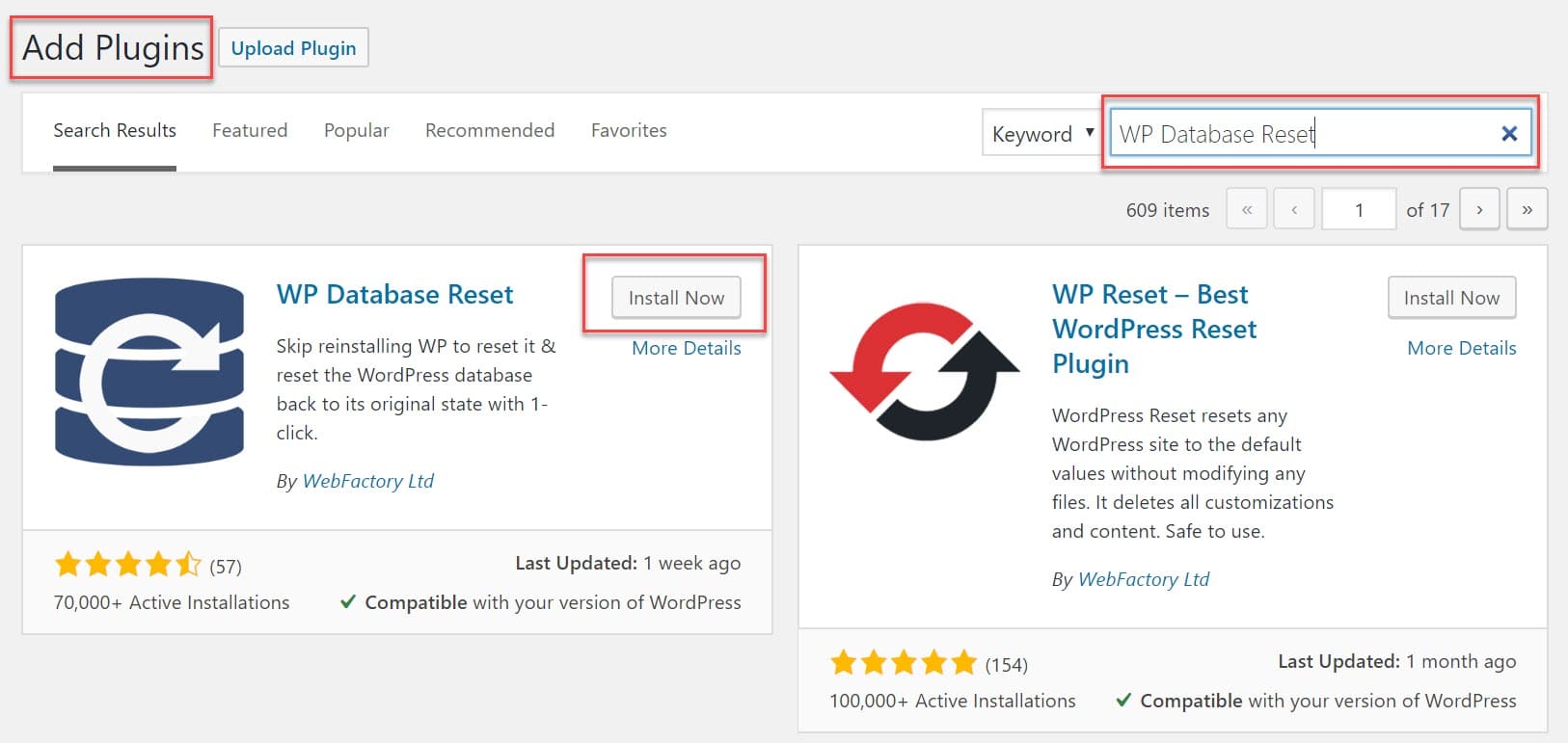
WP Database Reset wurde nun auf Ihrer Website installiert und ist in Ihrem WordPress-Menü unter Tools > Database Reset zu finden.
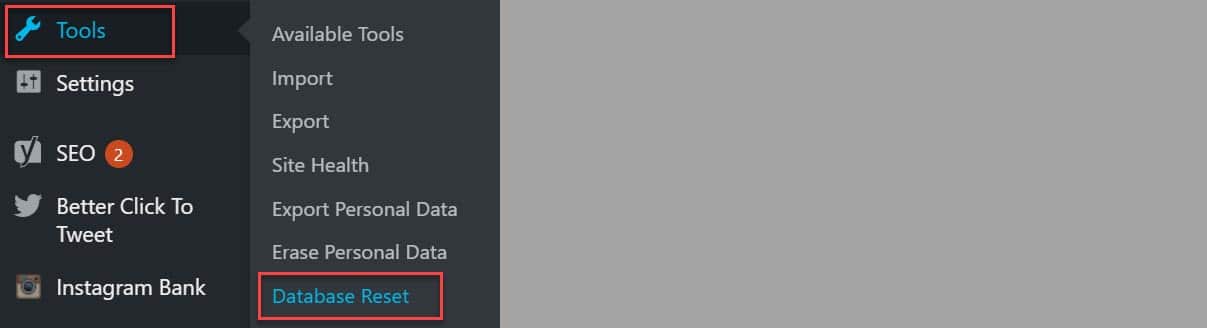
Weitere Informationen zur Installation von WordPress-Plug-ins finden Sie in unserer Schritt-für-Schritt-Anleitung für Anfänger zur Installation eines WordPress-Plug-ins.

So setzen Sie Ihre WordPress-Website mit WP Database Reset zurück
Um Ihre WordPress-Website zurückzusetzen, wählen Sie Tools > Database Reset aus Ihrem WordPress-Menü. Die Einstellungsseite des Plugins wird nun geöffnet, und hier können Sie Ihre Datenbank zurücksetzen.
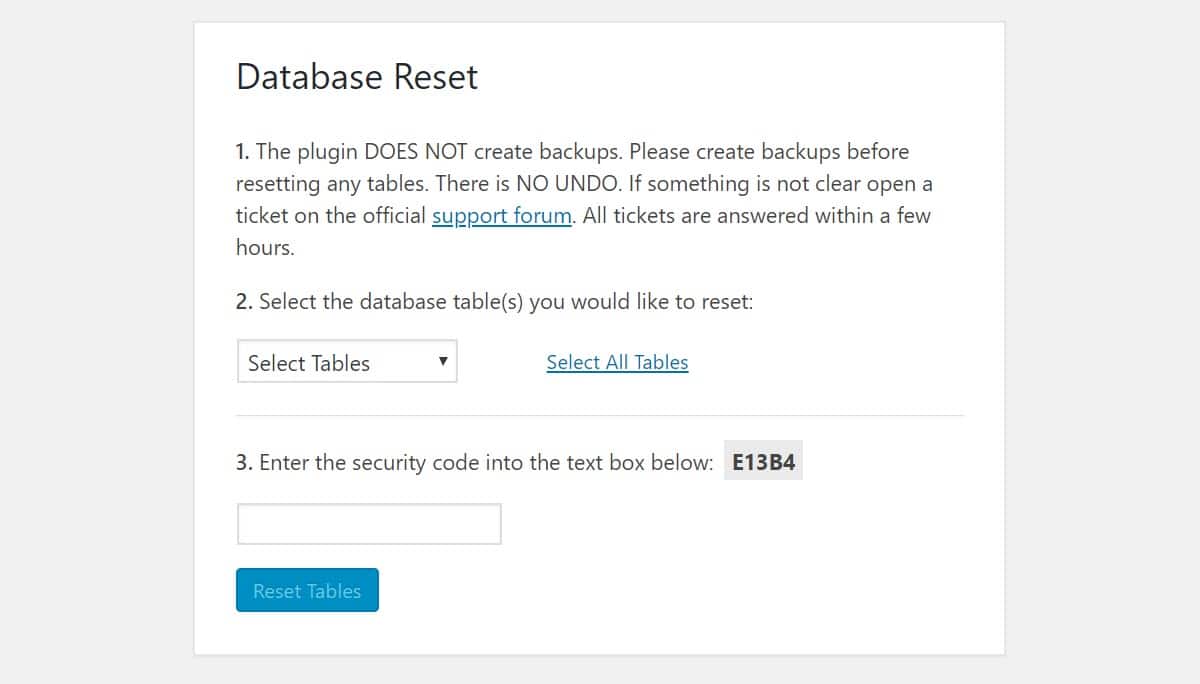
Schauen wir uns zunächst an, wie man einzelne Datenbanktabellen zurücksetzt…
So setzen Sie bestimmte Datenbanktabellen zurück
Klicken Sie zunächst auf Tabellen auswählen, um die einzelnen Datenbanktabellen auszuwählen, die Sie zurücksetzen möchten. Unten sehen Sie, dass wir Benutzer ausgewählt haben. Durch das Zurücksetzen der Datenbanktabelle Benutzer werden alle aktuellen Benutzer gelöscht, mit Ausnahme des ursprünglichen Standard-Admin-Benutzers, der wiederhergestellt wird.
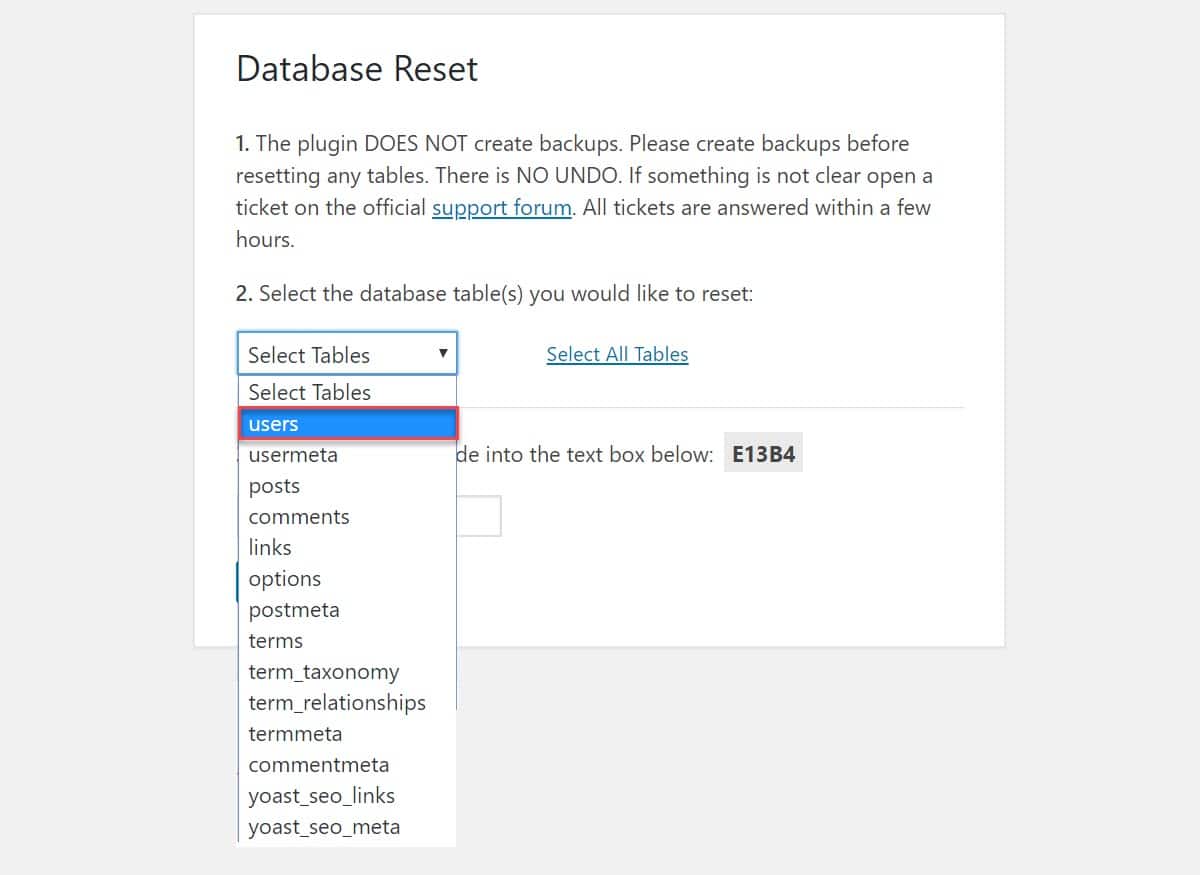
Bevor Sie Zurücksetzen auswählen, müssen Sie den Sicherheitscode in das Textfeld unten kopieren. Damit soll sichergestellt werden, dass keine Datenbankinhalte versehentlich gelöscht werden.
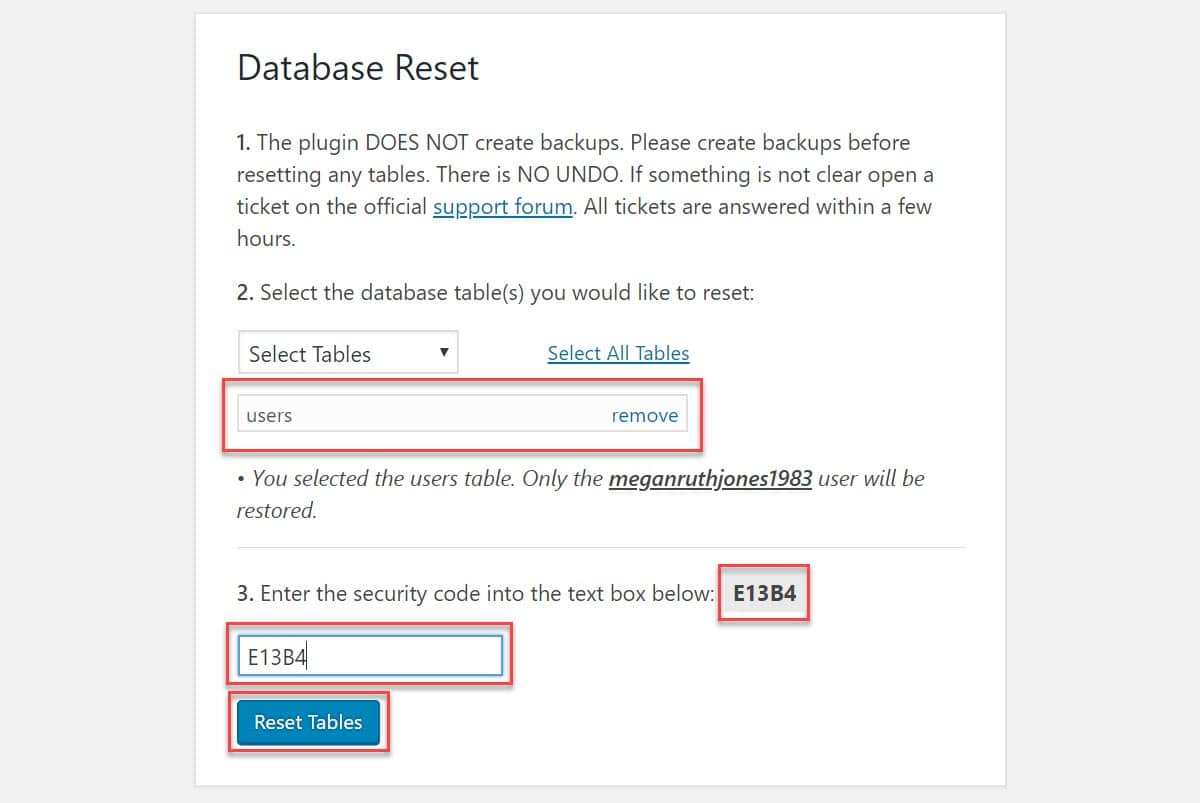
Nachdem Sie den Sicherheitscode eingegeben und überprüft haben, ob Sie die richtigen Datenbanktabellen ausgewählt haben, klicken Sie auf die Schaltfläche „Tabellen zurücksetzen“, um diese Inhaltsverzeichnisse zu löschen.
So setzen Sie Ihre gesamte WordPress-Datenbank zurück
Wenn Sie einfach Ihre gesamte WordPress-Datenbank zurücksetzen möchten, klicken Sie auf Alle Tabellen auswählen .
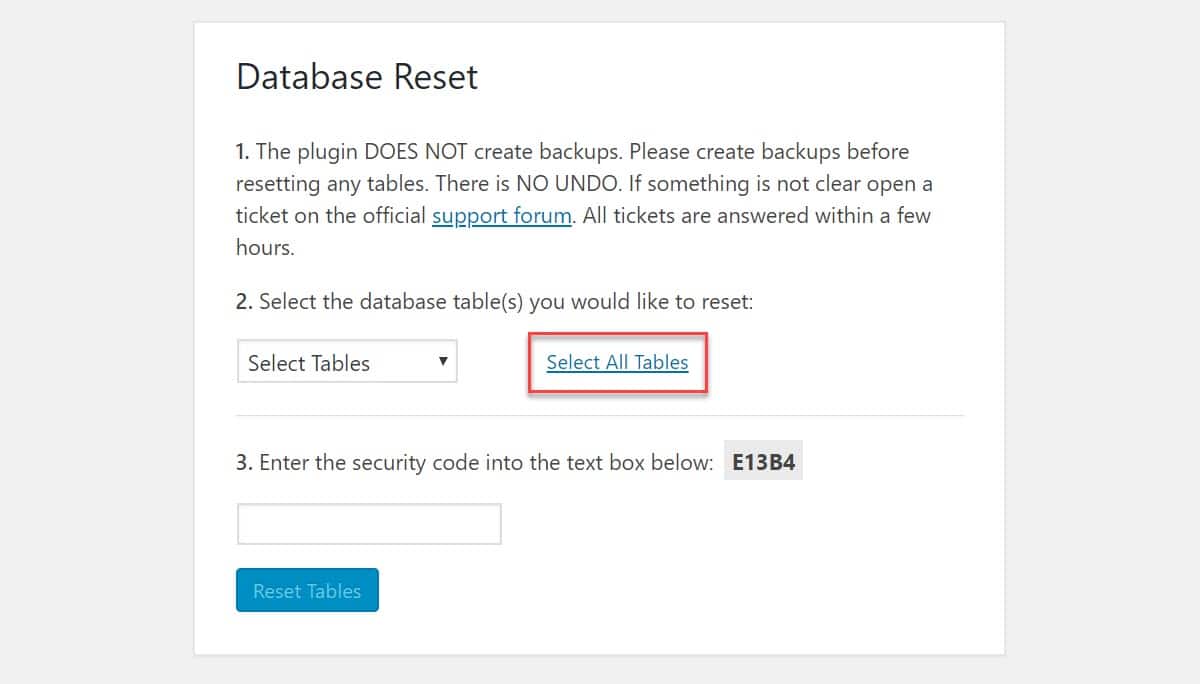
Eine Liste aller Ihrer WordPress-Datenbanktabellen wird nun angezeigt. Wenn es bestimmte gibt, die Sie nicht zurücksetzen möchten, können Sie sie aus der Liste entfernen.
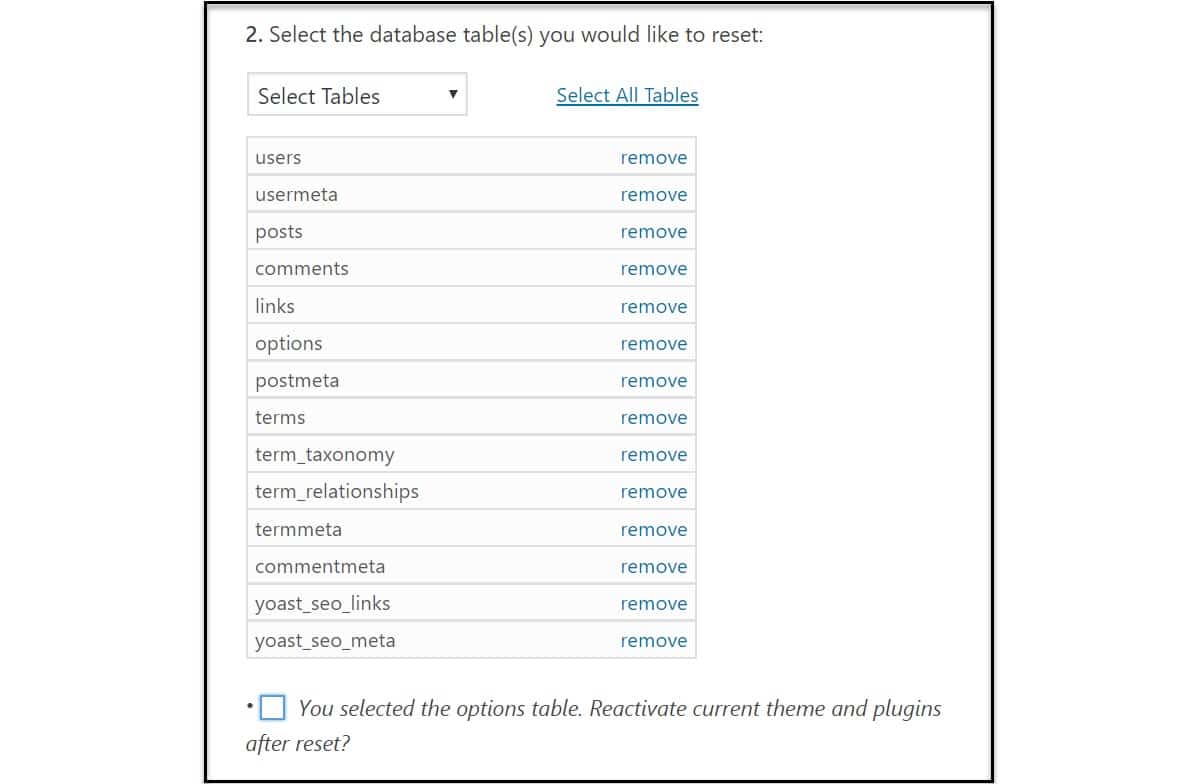
Sie können auch entscheiden, ob Sie das aktuelle Design und die Plugins Ihrer Website löschen oder beibehalten möchten. Geben Sie dann, wenn Sie fertig sind, den Sicherheitscode ein und klicken Sie auf Zurücksetzen , um alle Datenbanktabellen Ihrer Website zu löschen.
Wenn Sie ein Problem mit WP Database Reset oder eine Frage zu diesem Plugin haben, besuchen Sie die Support-Forum-Seite des Plugins, die Sie im WordPress-Repository finden.
Andere WordPress-Reset-Plugins
WP Database Reset ist einfach zu bedienen und bietet beeindruckende Funktionen, die Ihnen die Kontrolle über die Reset-Einstellungen geben. Wenn Sie jedoch von diesem Plugin nicht überzeugt sind, stehen viele andere zur Auswahl. Werfen wir einen Blick auf ein paar andere, die es wert sind, erwähnt zu werden …
Erweiterter WordPress-Reset
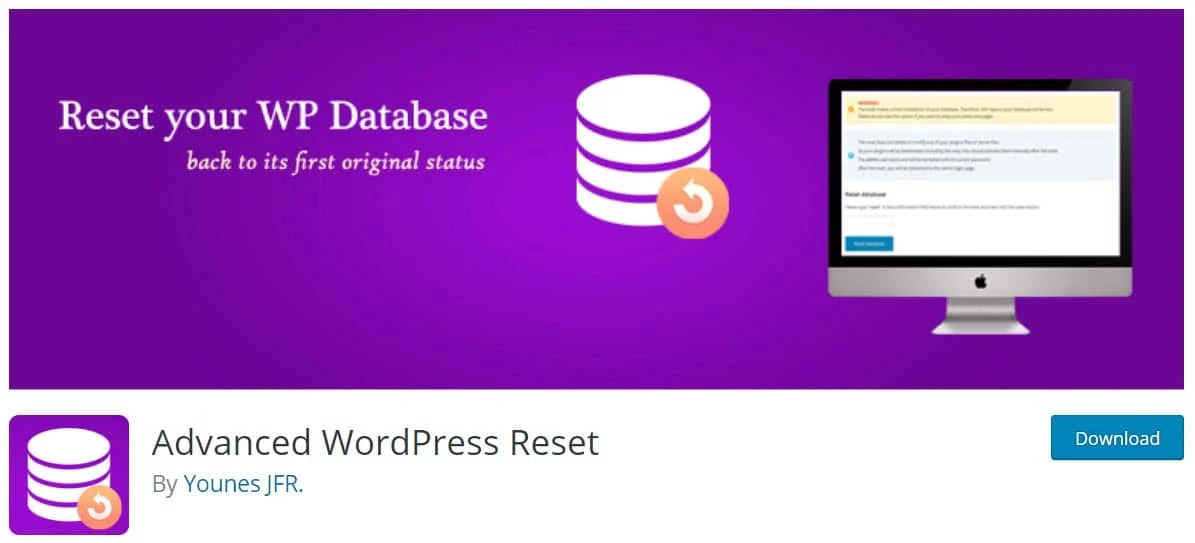
Advanced WordPress Reset ermöglicht es Ihnen, Ihre WordPress-Datenbank auf den ursprünglichen Installationsstatus zurückzusetzen. Alle Dateien bleiben jedoch unverändert, sodass der WordPress-Kern sowie alle Ihre Themen und Plugins nicht gelöscht oder geändert werden.
Hier sind die wichtigsten Funktionen, die Advanced WordPress Reset bietet…
- Kostenlos.
- Schneller und einfacher Reset-Vorgang.
- Löscht alle Datenbankinhalte (einschließlich Beiträge, Seiten, Optionen und mehr).
- Löscht alle Anpassungen, die von Designs und Plugins vorgenommen wurden.
- Behält den Blognamen und den ursprünglichen Administratorbenutzer nach dem Zurücksetzen bei.
Wenn Sie Ihre WordPress-Datenbank einfach bereinigen möchten, gibt es auch ein Schwester-Plugin, Advanced Database Cleaner, das möglicherweise besser geeignet ist.
WP-Reset
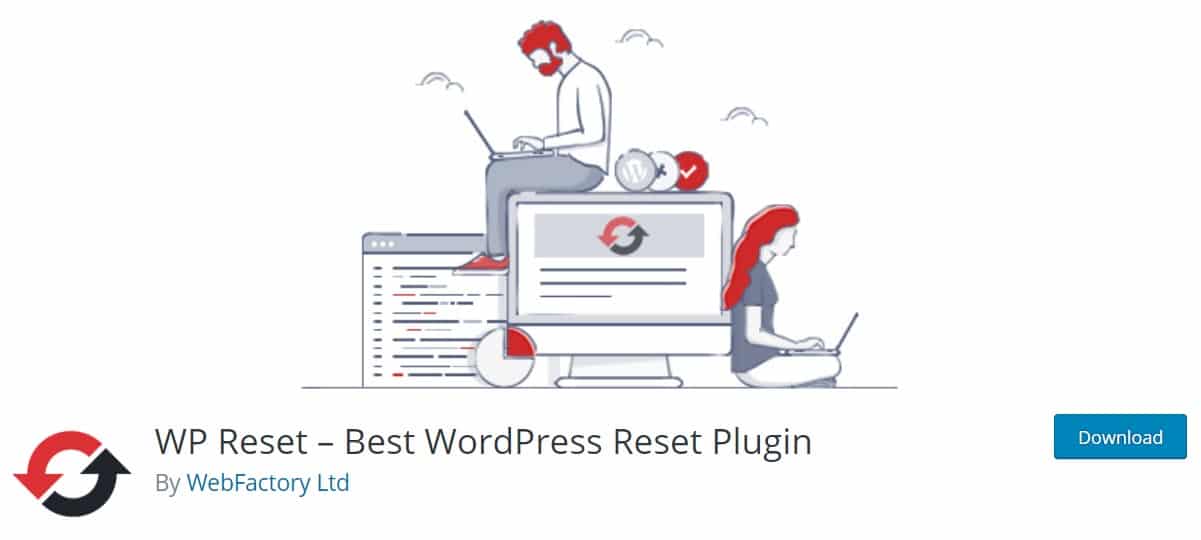
WP Reset wurde von WebFactory Ltd entwickelt, denselben Entwicklern, die WP Database Reset entworfen haben. Dieses kostenlose Plugin bietet erweiterte Funktionen und ist eine großartige Option für Plugin- und Theme-Entwickler. Werfen wir einen Blick darauf, was dieses Plugin bietet …
- Zurücksetzen – Löschen Sie Seiten, Beiträge, Kommentare, Medieneinträge, Benutzer, alle Standard-WP-Datenbanktabellen, alle benutzerdefinierten Datenbanktabellen und vieles mehr.
- Teileinstellungen – Wählen Sie aus, ob Plug-ins, Designs, Uploads, Mediendateien, Seitentitel, Seitenadresse und Suchmaschinen-Sichtbarkeitseinstellungen beibehalten oder gelöscht werden sollen, um nur einige Optionen zu nennen.
- Mehrere ausfallsichere Mechanismen – Verhindern Sie Datenverlust.
- WP-CLI-Unterstützung.
- Multisite-Unterstützung.
Weitere Informationen zu diesem Plugin finden Sie auf der Website wpreset.com.
Abschließende Gedanken zum Zurücksetzen Ihrer WordPress-Website
Wenn Sie Ihre WordPress-Website zurücksetzen möchten, sollten Sie versuchen, WP Database Reset zu installieren. Es funktioniert sofort und bietet Ihnen eine benutzerfreundliche Verwaltungsoberfläche. Neben dem Zurücksetzen Ihrer gesamten Site können Sie auch eine teilweise Bereinigung durchführen, indem Sie nur die Datenbanktabellen auswählen, die Sie auf ihre Standardeinstellungen zurücksetzen möchten. Alternativ können Sie auch die Plugins Advanced WordPress Reset und WP Reset in Betracht ziehen, die etwas andere Reset-Funktionen bieten.
Haben Sie Fragen zum Zurücksetzen Ihrer WordPress-Datenbank mit einem Plugin? Wenn ja, zögern Sie nicht, in den Kommentaren unten nachzufragen …
